Aivan sähköisen viestinnän käsitetarkoittaa, että paperityötä on vähän tai ei ollenkaan. Sinun ei tarvitse vaivautua tallentamaan tiedostoja, jotka ovat täynnä toimistoviestintää, etkä käytä paperia tai arvokasta mustetta. Aina on harvinaista, että joudut tulostamaan sähköpostin. Yksinkertaisin tapa on tehdä se työpöydältä. Jos käytät työpöydän sähköpostiohjelmaa, kuten Outlook tai Gmailin verkkokäyttöliittymä, sinulla on sisäänrakennetut yksinkertaiset tulostusasetukset. Äskeinen päivitys antaa sinun nyt tulostaa sähköposteja Gmailista iOS: lle. Voit tulostaa AirPrintin tai Google Cloud Printin kautta.
Asenna tulostin
Gmail-sovelluksen lisääminen vie mukavan aikaansatuki AirPlaylle. Kaikki tärkeimmät sovellukset ovat tuoneet sille tukea jo kauan sitten. Jos sinulla on tulostin, johon voit tulostaa AirPrintin kautta, määritä se. Vaihtoehtoisesti voit käyttää Google Cloud Print -yhteyttä ja yhdistää sekä Wi-Fi-tulostimen että klassisen tulostimen. Asenna tulostin ennen sähköpostin tulostamista.
Tulosta sähköposti Gmailista iOS: lle
Koska tämä on uusi ominaisuus, sinun on päivitettävä Google iOS: lle. Avaa viesti sovelluksessa ja napauta Lisää vaihtoehdot -painiketta toimintopalkin oikeassa yläkulmassa ja valitse valikosta Tulosta kaikki.

Valitse, miten haluat tulostaa, ts. AirPrint tai Google Cloud Print. Valitse tulostin. Sekä AirPrint että Google Cloud Print antaa sinun valita, kuinka monta kopiota haluat tulostaa.
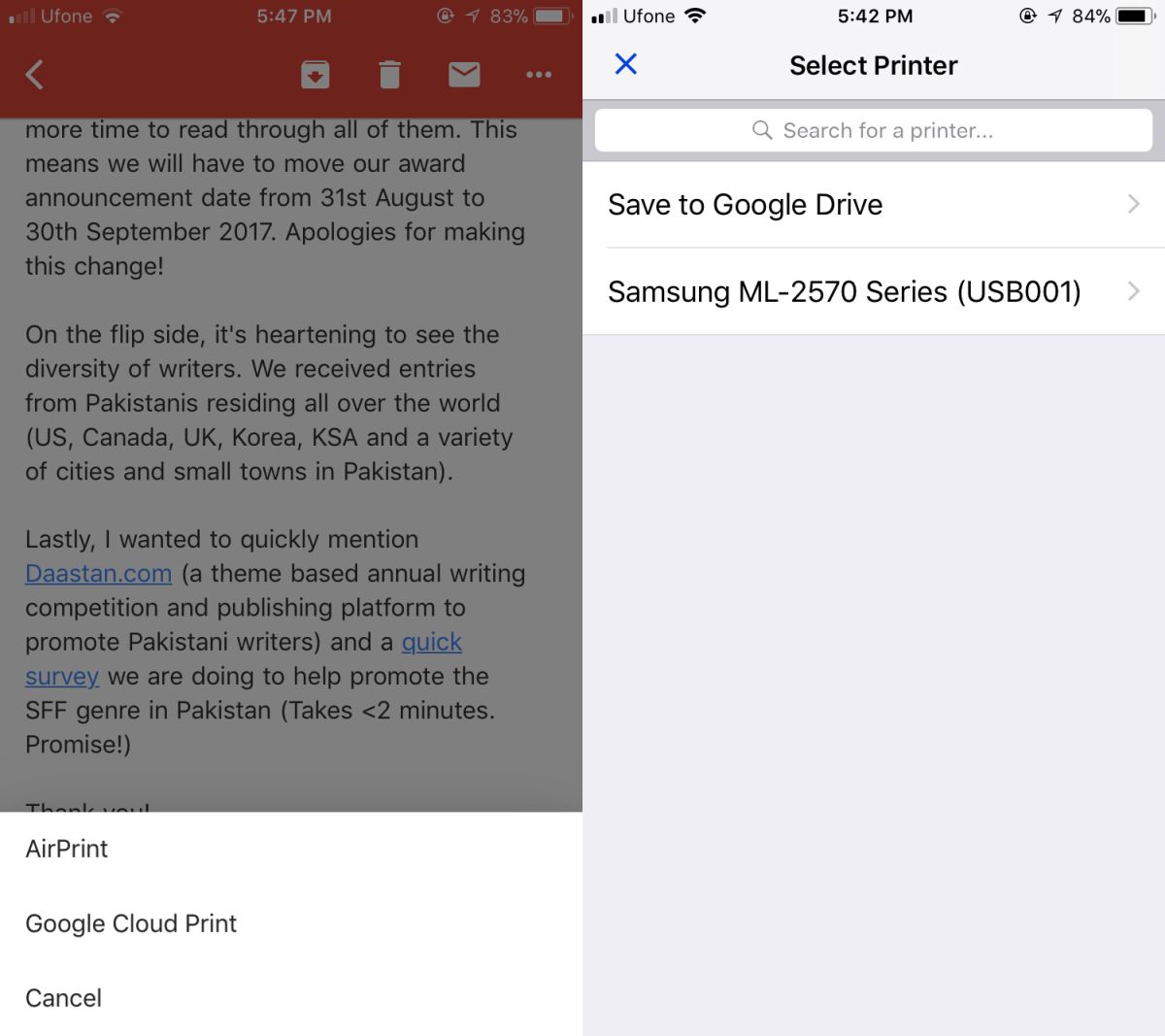
Ei ole mahdollista rajoittaa tulostettavuutta. Testasimme tätä klassiseen tulostimeen kytketyllä Google Cloud Print -laitteella. Kaikkia tekstiviestejä, jotka on tulostettu ilman ongelmia, liitetiedostoja tai vain liitteitä sisältäviä viestejä, joissa ei ole tekstiä, ei tulostettu. Itse asiassa emme päässeet Valitse tulostin -näytön ulkopuolelle. On mahdollista, että tämä on virhe, joka on tasoitettava, tai että Gmail vie aikaa, jotta iOS lähettää liitetyt tiedostot tulostamaan Google Cloud Print -palveluun, tai ehkä Google ei vain halua sinun tulostavan mitään hyödytöntä.
Tulostetussa sähköpostiviestissä ei näyosoitus siitä, että se on tulostettu mobiilisovelluksesta. Näyttää siltä, että tulostit sen työpöydältä. Otsikossa on Gmail-logo, sähköpostin aihe, lähetyspäivä ja sähköpostiosoite, johon se lähetettiin. Lisäksi voit nähdä myös kenelle viesti oli osoitettu Vastaanottaja-, CC- ja BCC-kentissä, jota seurasi koko viesti.













Kommentit